ども、多摩川乱歩(@tamagawa2525)です。

動画を制作するなら、やはりBGMが欲しいところですよね。
ということで今回はAviUtlで動画にBGM(音声ファイル)を入れる方法について解説していきます。
AviUtlで音声ファイルを扱えるようになるのはもちろんのこと、
- デフォルトで扱えない音声ファイルを読み込む方法
- BGMを加工する方法
- おすすめのフリーBGM配布サイト
なども合わせて紹介していきます!
一緒に音声ファイルの使い方をマスターしていきましょう!
【AviUtl】動画にBGMを入れる方法(音声ファイルの追加)
さっそくAviUtlでの音声ファイルの追加方法について解説します。
- 拡張編集タイムライン上を右クリック
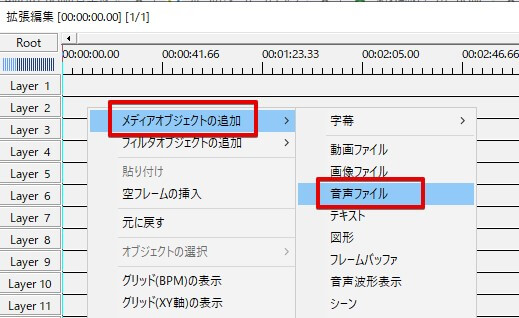
- [メディアオブジェクトの追加] > [音声ファイル]
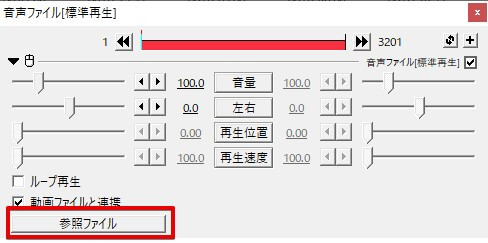
- タイムライン上に追加された音声オブジェクトをクリックし、ファイルの設定ダイアログ [参照ファイル] をクリック
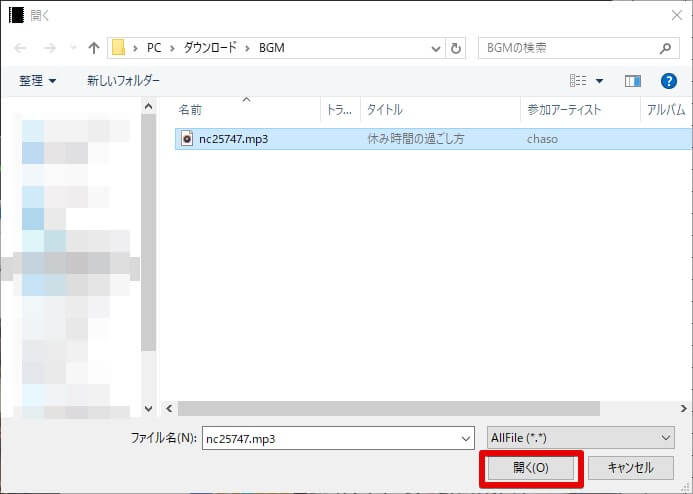
- 挿入したいBGMをファイルから選んで [開く] をクリック
追加したい音源が.mp3などの場合、ファイル選択時に表示されないケースがあります。
音源選択ウィンドウ右下のプルダウンから [AllFile] を選択すると、ファイルが見えるようになるので、参考にしてみてください。
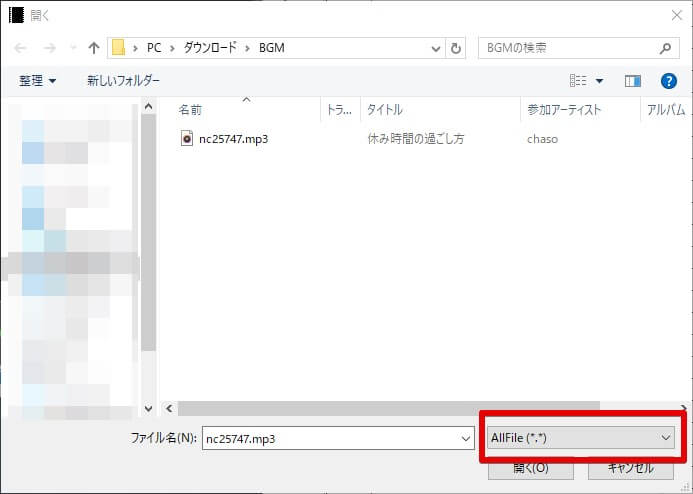
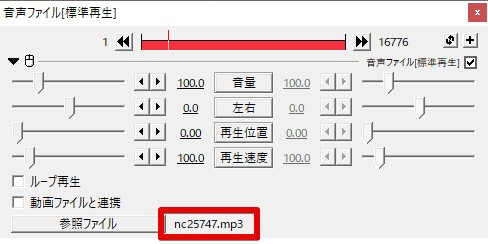
音声オブジェクトの設定ダイアログ [参照ファイル] の横に、指定した音源のタイトルが表示されていれば成功です。
動画を再生するとBGM(音声)が流れます。
また、使いたい音源が既に用意出来ている場合は、ファイルをAviUtlの拡張編集タイムラインに直接ドラッグ&ドロップすることでも音声を追加できます。
AviUtlデフォルトで読み込めない音声ファイルを使えるようにする方法
AviUtlデフォルトの状態では、
- .wav
- .mp3
の音声を取り込むことができます。
また動画ファイルに付随する形で
- .avi
- .mpg
- .mp4
- .flv
上記の音声ファイルも扱う事が可能です。
AviUtlでは、使用するファイルの拡張子を後から追加設定することができます。
AviUtlで扱える音声ファイルの拡張子を追加する
AviUtlで使いたい音声ファイルの拡張子を追加するには「exebit.ini」という設定ファイルに追記が必要です。
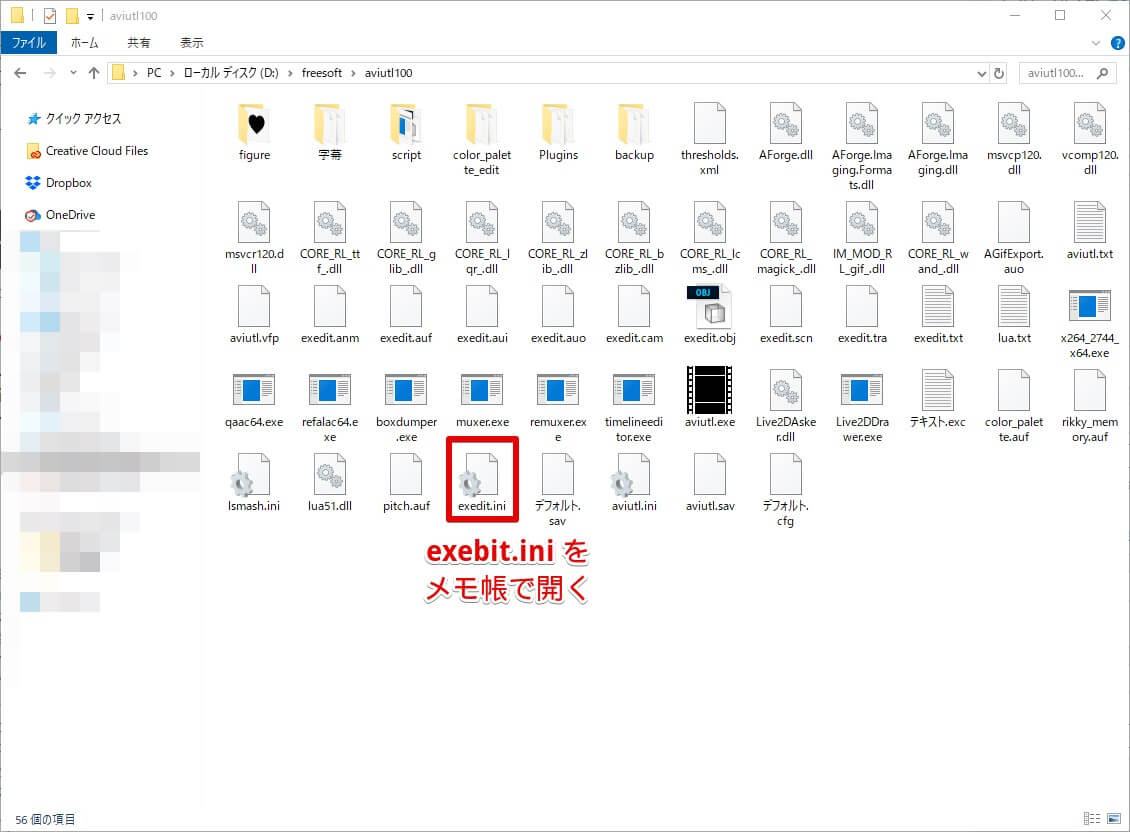
- 自身のAviUtlフォルダ内の exebit.iniをメモ帳で開きます
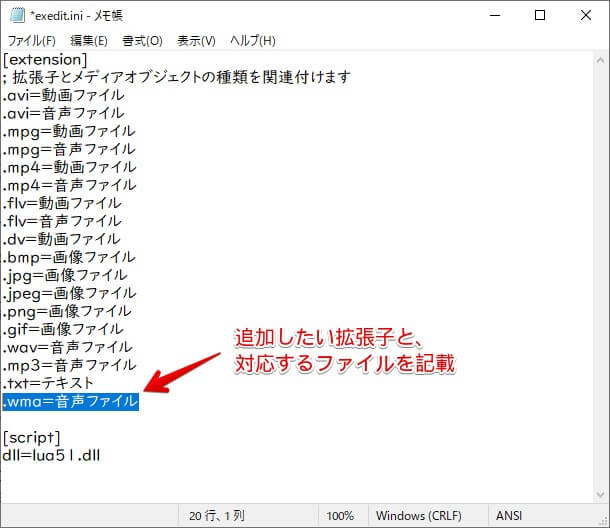
- 「.○○(追加したい拡張子)=音声ファイル」を追加してやります。
(例: .wma=音声ファイル ) - exebit.iniを上書き保存
- AviUtlを再起動
「使いたい音源が、AviUtl側で反応してくれない!(音が流れない)」という場合は、上記のようにexebit.ini内で拡張子が対応しているか確認して追加してあげましょう。
また稀ですが「exebit.iniへの追記を行っても、音声ファイルが読み込めない!」という場合は別途対応が必要です。ファイルをうまく読み込めない時の対処方法については以下の記事で詳しく解説しているので、お困りの方はチェックしてみてください
関連記事:【AviUtl】ファイルを読み込めない時に確認すべきポイントと対処方法
BGMをフェードイン/アウト・ループ再生させる方法
ここまででBGM(音声ファイル)の入れ方は一通りOKかと思います。
ここからは追加した音声ファイルを加工していく方法について触れていきます。
BGMのループ再生
まずはBGM(音声ファイル)をループ再生する方法をご紹介します。
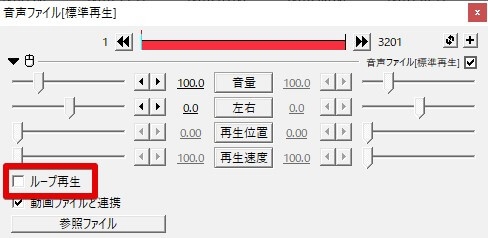
- ループ再生させたい音声オブジェクトの設定ダイアログ [ループ再生] にチェック
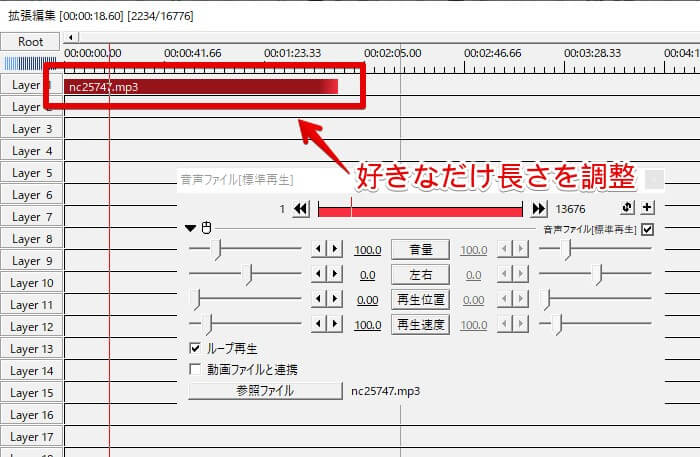
- ループ再生を終えたいタイミングまで、音声オブジェクトを引き延ばす
これでループ再生は完了です。簡単~~!
[ループ再生] にチェックが入っていない場合、音声オブジェクトは自身の曲の長さ分までしか、オブジェクトを引き延ばすことができません。
ですが、[ループ再生]にチェックを入れることで、その制限が解除され、好きなだけオブジェクトを引き延ばすことができます。引き延ばしたオブジェクトが終わるまで、BGMはループ再生を繰り返します。
ループ再生に対応していないBGMの場合、曲の終わりと始まりの間にスキマ時間が出来てしまうことがあります。
後述する「おすすめフリーBGM配布サイト」の中には、このループ再生に対応している楽曲もあるので、違和感なく延々とループ再生させたい場合は、そういった音源を使うのがオススメです。
BGMのフェードイン・アウト
続いて、音声をフェードイン・フェードアウト(だんだん音が大きくなり・だんだん音が小さくなる)方法を解説します。
- 拡張編集タイムライン上に音声ファイルをドラッグ&ドロップ
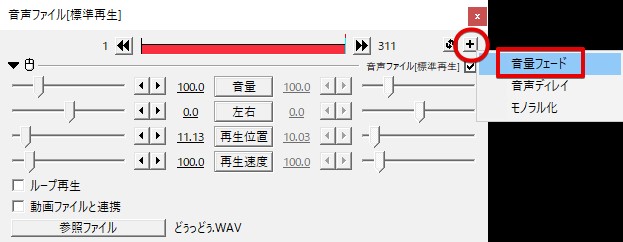
- 音声オブジェクトの設定ダイアログ右上の [+] から [音量フェード] を選択
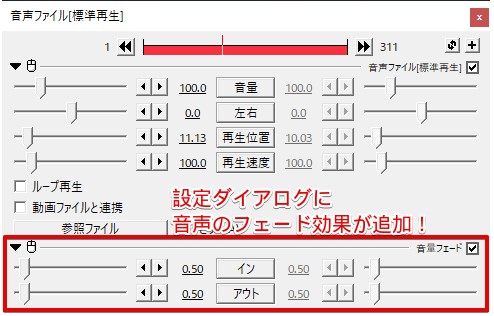
- 音声オブジェクトの設定ダイアログに [音量フェード] 効果が追加されたことを確認
音声オブジェクトの設定ダイアログから [イン]・[アウト]の時間を変更することで、「〇秒かけてフェードイン(アウト)」という設定ができます。
- イン
=> フェードイン時の時間を設定できます。
0~10秒まで設定可能。デフォルトは0.5秒。 - アウト
=> フェードイン時の時間を設定できます。
0~10秒まで設定可能。デフォルトは0.5秒
以下、5秒かけてフェードイン・アウトさせたサンプル音源です。
- 5秒間以上、ゆっくりとフェードさせたい
- フェードで音量を下げたまま、小さい音量をキープさせたい
上記のような、もっとテクニカルな音声フェードについては以下の記事で詳しく解説していますので、よろしければ合わせてチェックしてみてください!
【おすすめ】AviUtlで使えるフリーBGM配布サイト紹介!
最後に、動画制作でとっても重宝する、おすすめのフリーBGM配布サイトについてご紹介します!
ニコニコモンズ
言わずと知れたクリエイター向けフリー素材サイト。
音源のみならず、画像・動画など多くのフリー素材がたくさん集まる、ジャンルを問わない素材屋さん。「ループ」で調べるとループ再生対応音源が見つかります。
ニコニコ動画が運営しているため、フリー素材投稿者には「クリエイター奨励プログラム」による収益などがあるのも、嬉しいポイント。
素材を探し回るも良し、素材を投稿するも良し。動画制作ではめちゃくちゃお世話になるサイトなので、ブクマ推奨です。
多摩川さんの個人的推し曲:「休み時間の過ごし方」/ ちゃそ
魔王魂
https://maoudamashii.jokersounds.com/
フリーBGMと言ったらここ!という有名サイト。
高品質なロックサウンドから、ゲームなんかでも使えるSEまで幅広いジャンルを展開。
特に歌ものの楽曲はクオリティが高く、中にはカラオケ(DAM)にて配信されているものも。
めちゃくちゃ曲数があるので好きなジャンルを掘り下げて聴いていくと良いかも。
多摩川さんの個人的推し曲:「シャイニングスター」/ 作詞作曲:森田交一 唄:詩歩
Dova syndrome
こちらも高品質なBGMがたくさん見つかる優良サイト。
YouTubeのチャンネルにて楽曲を公開しているので、作業中に連続再生しておきつつ、気になった曲はダウンロードするようにすると、効率よく良曲を調達できます。
多摩川さんの個人的推し曲:「野良猫は宇宙を目指した」/ 作(編)曲 : しゃろう
【AviUtl】動画にBGMを入れる方法!読み込めない音声ファイルの取り込み方も解説 まとめ

今回はAviUtlで動画にBGMを入れる方法について解説しました。
BGM(音楽)が入ると、動画はとても面白くカッコよく素敵になります。
お気に入りのBGMでぜひ動画彩ってみてください!
当ブログでは他にもAviUtlの便利な使い方や、動画編集未経験から一気にステップアップできるオススメ書籍を紹介しています。
TwitterやYouTubeでも動画制作やゲーム実況に関する発信をしています。
当ブログは個人にて運営を行っており、読者の皆様のご協力で継続できております。大変厚かましいお願いではございますが、
- 当ブログの情報が少しでも参考になった
- 問題解決の役に立った
- あけたまの活動を応援してやっても良い
とお考えになりましたら、お力添えを頂けますと幸いです。
今回はここまで!
次回もよろしく!



















動画にBGM(音楽)を追加したい!!!
かっけえ音楽を流しながらラジオ動画とか作りてえなあ!!